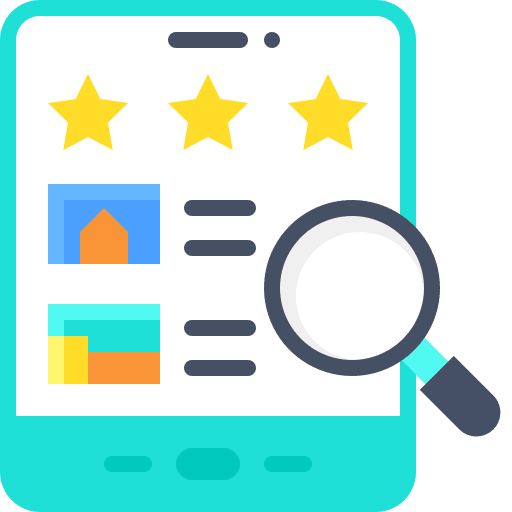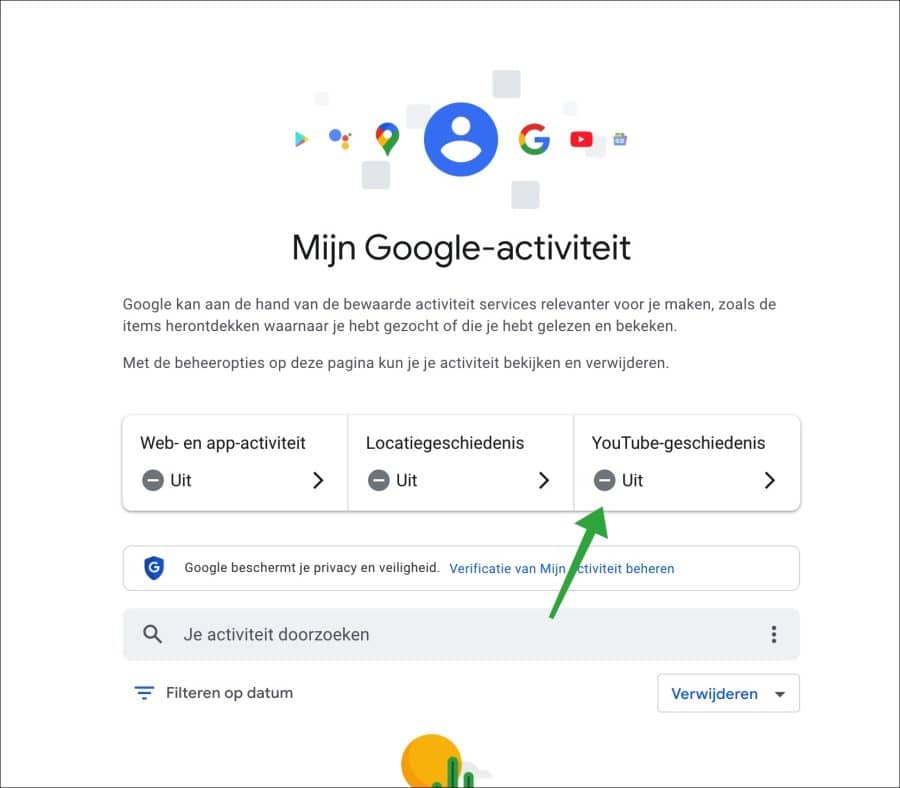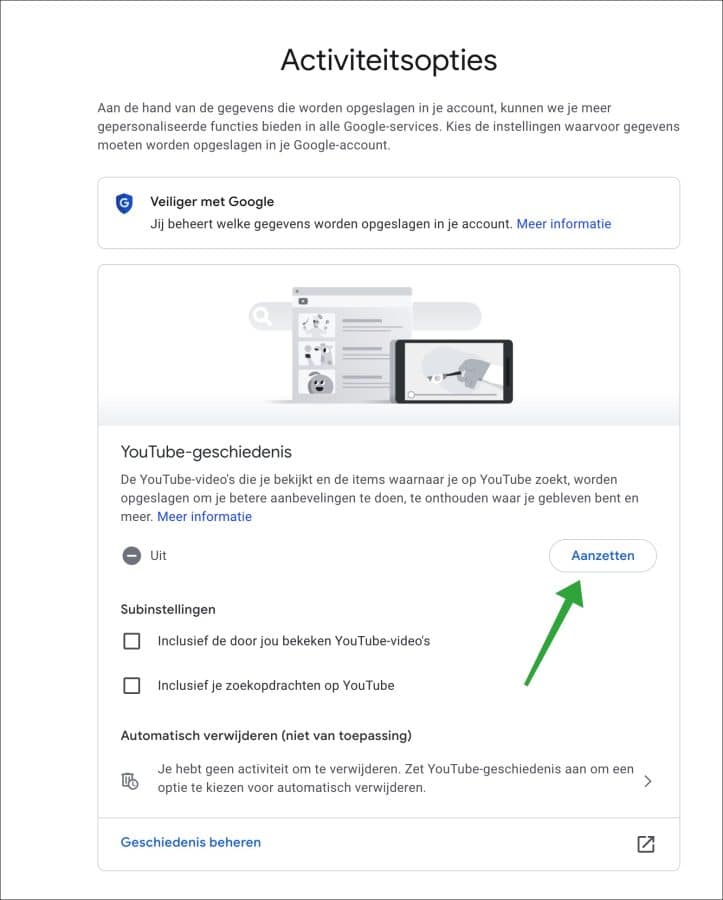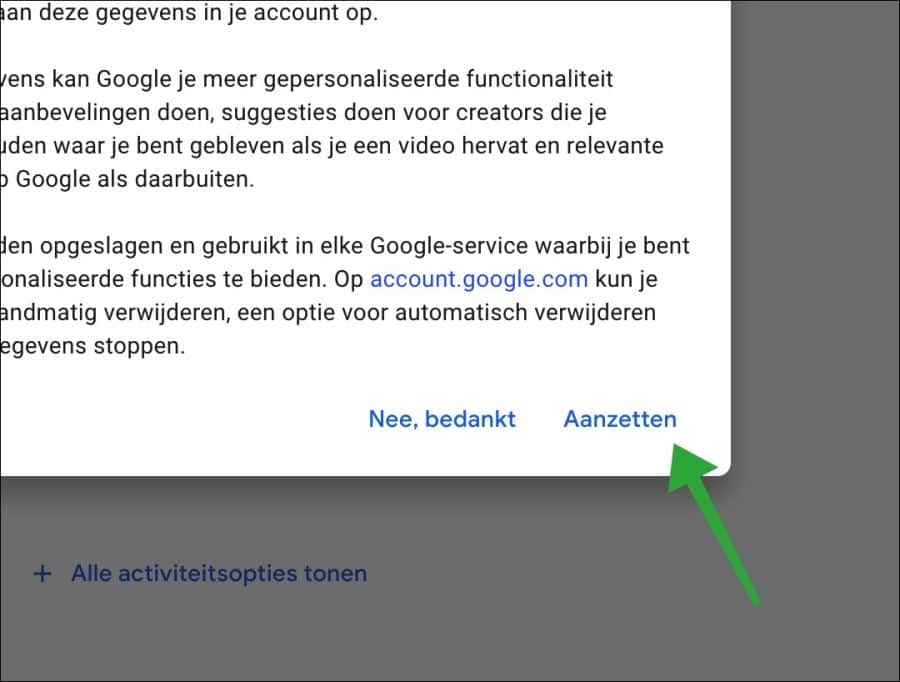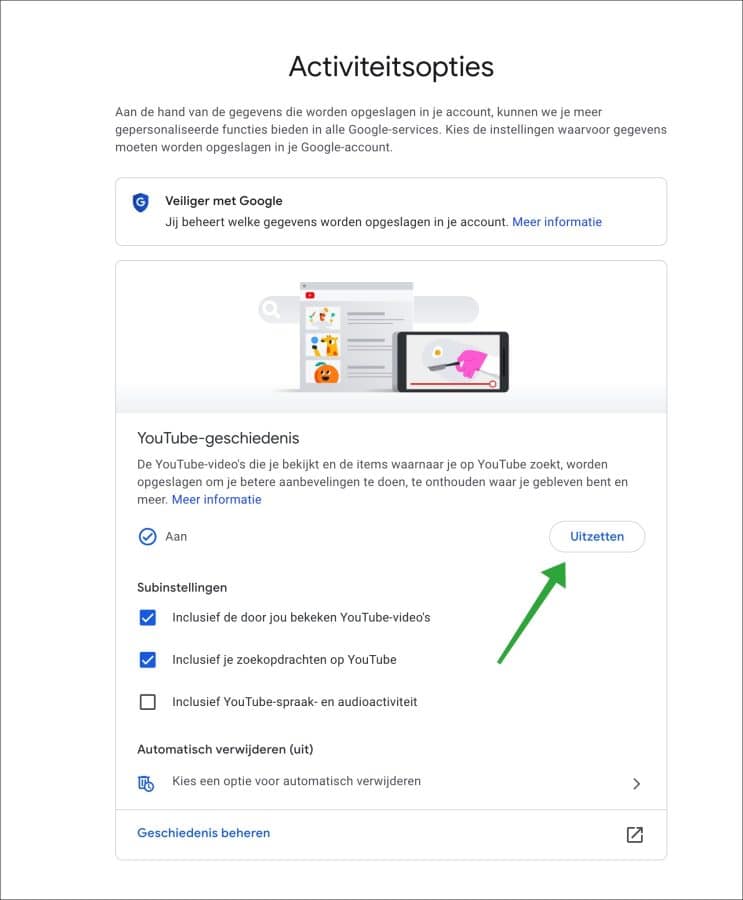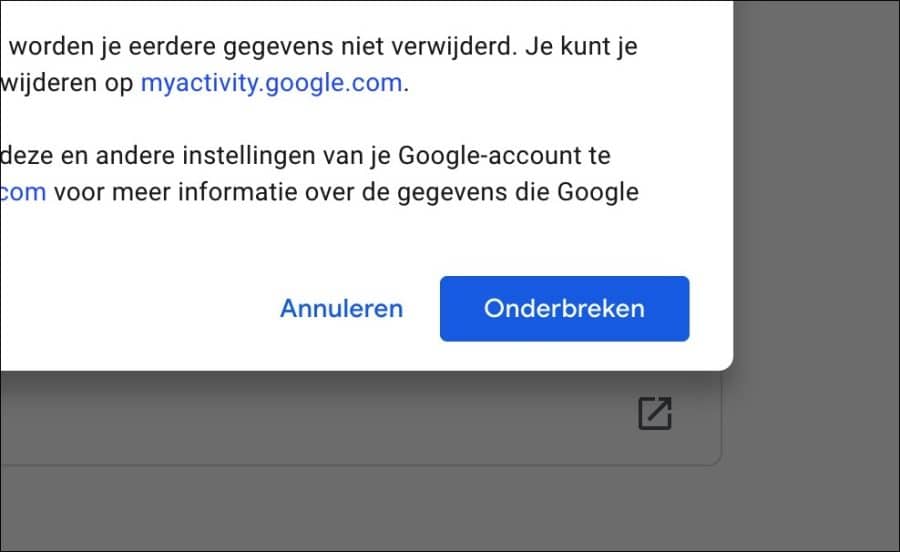Si vous utilisez YouTube, vous savez que des publicités sont affichées et que YouTube présente des recommandations pour de nouvelles vidéos ou des vidéos similaires basées sur notre historique de recherche.
Ces recommandations se font principalement sur l’historique de recherche lié à notre compte Google. Si vous vous connectez à YouTube via un compte Google, les recommandations, publicités et vidéos associées sont mieux adaptées à vos préférences.
En effet, l'historique de recherche garde une trace exacte de ce que vous recherchez sur YouTube. Ces informations sont traitées par Google et de nouvelles vidéos sont présentées en fonction du résultat de l'algorithme.
Vous pouvez gérer l'historique de recherche via votre compte Google. De cette façon, vous pouvez activer ou désactiver l'historique de recherche. Voilà comment cela fonctionne.
Activer ou désactiver l'historique de recherche YouTube
Pour activer ou désactiver l'historique de recherche, ouvrez les paramètres Google « Mon activité » via : https://myactivity.google.com/myactivity
Si vous êtes connecté avec votre compte Google, vous pouvez modifier directement l'historique de recherche de YouTube.
Activer l'historique de recherche YouTube
Pour activer l'historique de recherche YouTube, cliquez sur « Historique YouTube ».
Cliquez ensuite sur le bouton « Activer » pour activer l'historique de recherche.
L'historique YouTube stocke les vidéos YouTube que vous regardez et écoutez, ainsi que les éléments que vous recherchez sur YouTube.
Si vous utilisez votre appareil sans connexion Internet, vos données peuvent être enregistrées sur votre compte une fois que vous êtes de nouveau en ligne.
Tous les services Google ne stockent pas ces informations dans votre compte.
Ces données permettent à Google de vous proposer des fonctionnalités plus personnalisées, telles que la formulation de meilleures recommandations, la suggestion de créateurs susceptibles de vous intéresser, la mémorisation de l'endroit où vous vous êtes arrêté lorsque vous reprenez une vidéo et la diffusion d'annonces pertinentes sur et en dehors de Google.
Ces données peuvent être stockées et utilisées dans n'importe quel service Google auquel vous êtes connecté pour vous offrir des fonctionnalités plus personnalisées. Sur compte.google.com Vous pouvez, entre autres, supprimer vos données manuellement, choisir une option de suppression automatique et arrêter le stockage des données.
Confirmez à nouveau en cliquant sur le bouton « Activer ».
Désactiver l'historique de recherche YouTube
Ouvrez la configuration de l'historique de recherche YouTube comme décrit ci-dessus. Cliquez ensuite sur le bouton « Désactiver » pour arrêter l'historique de recherche.
La suspension de l'historique YouTube peut limiter ou désactiver des fonctionnalités plus personnalisées dans les services Google. Par exemple, vous ne verrez plus le contenu ou les recommandations de créateurs basées sur les vidéos que vous regardez ou recherchez après avoir suspendu ce paramètre. Vous pouvez également recevoir des recommandations pour les vidéos que vous avez déjà regardées.
Ce paramètre sera interrompu sur tous les sites, applications et appareils connectés avec ce compte Google.
L'interruption de ce paramètre ne supprimera pas vos données précédentes. Vous pouvez consulter ou supprimer vos données et bien plus encore sur myactivity.google.com.
Aller à compte.google.com pour modifier ces paramètres et d'autres de votre compte Google. Visite politiques.google.com pour plus d'informations sur les données que Google continue de collecter et pourquoi.
Cliquez sur « Pause » pour désactiver l'historique de recherche YouTube.
J'espère vous avoir informé de cela. Merci pour la lecture!
Lire aussi: Ouvrez les paramètres cachés de Google Chrome.